
imac恢复系统版本,iMac恢复系统版本的全面指南
时间:2024-10-19 来源:网络 人气:943
iMac恢复系统版本的全面指南

一、iMac恢复系统版本的原因
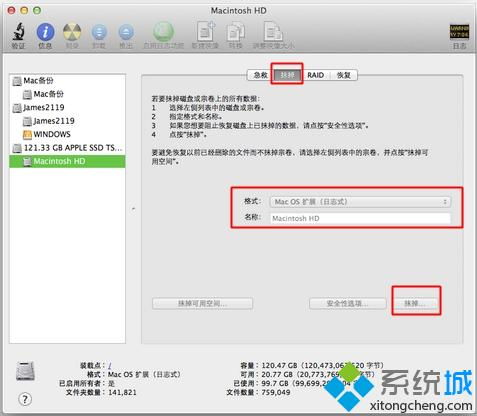
1. 系统崩溃:在使用过程中,由于软件冲突、病毒感染等原因,可能导致iMac系统崩溃,无法正常启动。
2. 系统更新失败:在更新系统时,可能会遇到更新失败的情况,导致系统版本异常。
3. 硬件故障:硬盘损坏、内存故障等硬件问题也可能导致系统版本异常。
4. 用户误操作:用户在操作过程中,可能会不小心删除系统文件,导致系统版本异常。
二、iMac恢复系统版本的步骤
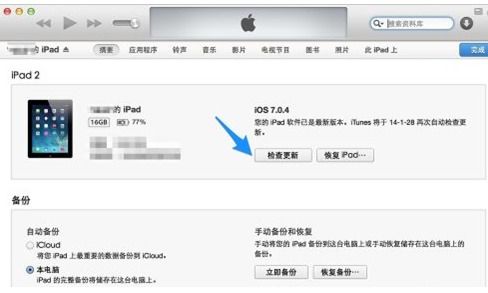
1. 开启iMac并进入恢复模式
(1)关闭iMac。
(2)按下电源键,同时按住“Command”键、“Option”键和“R”键,直到看到苹果标志。
(3)释放按键,等待iMac进入恢复模式。
2. 选择磁盘工具
(1)在恢复模式界面,选择“磁盘工具”。
(2)在磁盘工具界面,选择要恢复系统版本的硬盘(通常是“Macintosh HD”)。
3. 清除硬盘并重新安装系统
(1)点击“抹掉”按钮,选择“Mac OS 扩展(日志)”格式。
(2)输入管理员密码,确认清除操作。
(3)清除完成后,退出磁盘工具,返回恢复模式界面。
4. 下载并安装系统
(1)在恢复模式界面,选择“重新安装Mac OS X”。
(2)根据提示选择安装位置,通常是“Macintosh HD”。
(3)等待系统下载并安装完成。
三、注意事项
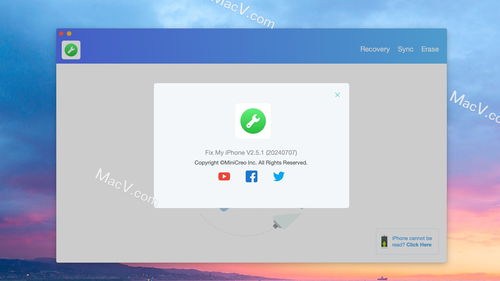
1. 在恢复系统版本之前,请确保备份重要数据,以免数据丢失。
2. 在恢复过程中,请勿断电或重启iMac,以免造成数据损坏。
3. 如果在恢复过程中遇到问题,可以尝试使用苹果官方的技术支持服务。
相关推荐
教程资讯
教程资讯排行













